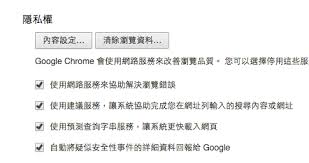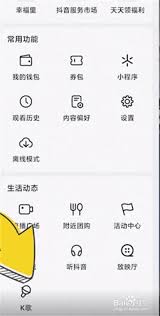当办公设备突然罢工,打印机共享连接失败的红色警示与x000003ec错误代码的出现,往往让使用者陷入工作停滞的焦虑。小编将带您深入剖析这一常见网络打印故障的症结所在,通过系统性解决方案帮助您快速恢复设备协同运作。
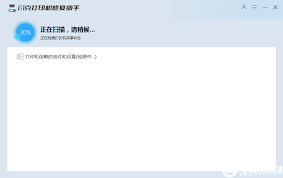
一、核心问题定位与认知
x000003ec错误本质上是网络通信层面的异常响应,其成因可能涉及硬件连接、系统服务、安全策略等多维度因素。该错误在局域网环境下尤为常见,特别是在企业多设备协同办公场景中发生概率更高。
二、基础环境检查流程
1. 网络拓扑验证:确保所有设备接入同一子网,使用CMD执行"ipconfig"命令核对IP地址段,测试设备间ping通率
2. 物理连接诊断:检查网线接口状态指示灯,尝试更换交换机端口或使用替代网线进行连接测试
3. 设备重启方案:按顺序重启路由器→打印机→计算机,间隔时间建议保持2分钟以上
三、系统级配置优化要点
1. 正确配置共享打印机参数:
控制面板→设备和打印机→目标打印机属性→共享选项卡
勾选"共享此打印机"并设置简明共享名(建议英文+数字组合)
2. 关键服务状态核查:
Win+R输入services.msc→检查Print Spooler、Server、Workstation三项服务
确保启动类型为"自动",服务状态显示"正在运行"
四、安全策略深度调整
1. 防火墙例外设置:
高级安全Windows Defender防火墙→入站规则
启用"文件和打印机共享(SMB-In)"相关规则
2. 组策略权限配置:
gpedit.msc→计算机配置→管理模板→打印机
检查"允许发布打印机"和"允许打印后台处理程序接受客户端连接"状态
五、驱动与协议更新策略
1. 驱动兼容性解决方案:
访问打印机官网支持页面→按具体型号下载最新驱动包
安装时选择"替换现有驱动"并勾选"清除旧版本配置"
2. 网络协议重置方案:
管理员CMD依次执行:
netsh winsock reset catalog
netsh int ip reset reset.log
netsh advfirewall reset
六、进阶故障诊断方法
1. 使用打印机疑难解答工具:
设置→更新与安全→疑难解答→其他疑难解答→打印机
2. SMB协议版本适配:
控制面板→程序→启用或关闭Windows功能
确认SMB 1./CIFS相关组件是否开启
当常规解决方案无法奏效时,建议收集以下信息联系技术支持:事件查看器日志(eventvwr.msc)、打印机系统信息报告、网络抓包数据。某些企业网络环境可能需要额外配置网络发现和文件共享权限。
掌握这些系统化的解决方案后,不仅能解决当前遇到的x000003ec错误,更能建立完整的网络打印故障处理知识体系。您是否注意到,在排查过程中不同环节的解决方案其实存在逻辑关联?这种系统思考方式或许能帮助您在未来应对其他类型的设备协同问题时更加游刃有余。